Ratkaistu: 4 tapaa salata kuollut Android-puhelin turvallisesti
Puhelimen katsotaan kuolleeksi, kun se lakkaa reagoimasta ja kieltäytyy käynnistymästä. Vastaavasti Android-puhelimen sanotaan olevan kuollut, kun se ei käynnisty. Voit yrittää kytkeä sen päälle useita kertoja painamalla virtapainiketta, mutta turhaan. Et näe merkkiä puhelimen logosta tai mitään muuta kuin tervetulonäyttöä. Android-puhelimen näyttö pysyy mustana eikä syty, kun yrität kytkeä sen päälle. Mielenkiintoista on, että vaikka lataat tämän kuolleen laitteen, se ei osoita, että se latautuu.
Monet ihmiset pitävät tätä akkuongelmana, ja monet pitävät sitä tilapäisenä ohjelmiston kaatumisena. Jotkut käyttäjät näyttävät myös uskovan, että tämä johtuu virushyökkäyksestä. Jos kuitenkin etsit tapoja, joilla kerrotaan kuinka korjata kuollut Android-puhelin, sinun on ymmärrettävä, että kuollut puhelin tai laite voidaan parantaa päivittämällä mukautettu laiteohjelmisto turvallisesti. Jos olet kiinnostunut tietämään, kuinka sammutettu Android-puhelin tai kuinka sammutettu Android-puhelin salataan tietokoneella, tässä on tapoja auttaa sinua.
Alla on kolme tekniikkaa, joilla voit flash-puhelimesi salata turvallisesti käyttämäsi puhelimen mukaan. Se voi tuntua aikaa vievältä ja työlältä, mutta voimme taata, että se toimii. Joten siirry eteenpäin ja lue eteenpäin saadaksesi tietoa uudesta laiteohjelmistosta, Samsung Galaxy-, MTK Android- ja Nokia-puhelimistasi turvallisesti.
Osa 1: Samsung Galaxyn flash-muisti yhdellä napsautuksella
Kun olet huolissasi Samsung Galaxyn vilkkumisesta välittömästi yhdellä napsautuksella, DrFoneTool – Järjestelmän korjaus (Android) kulkee nopeasti tiensä ja tarjoaa sinulle runsaasti vaihtoehtoja. Tämä Wondersharen hämmästyttävä työkalu voi korjata lukuisia Android-järjestelmäongelmia, kuten sovellusten kaatumisen, kuoleman mustan näytön, epäonnistuneen järjestelmäpäivityksen jne. Lisäksi se voi myös saada laitteesi pois käynnistyssilmukasta, reagoimattomat Android-matkapuhelimet sekä juuttunut Samsung-logoon.

DrFoneTool – Järjestelmän korjaus (Android)
Yhdellä napsautuksella toimiva Samsung Galaxyn flash-ratkaisu
- Suuri onnistumisprosentti Samsungin Android-laitteiden korjaamisessa.
- Tämä ohjelmisto tukee kaikkia uusimpia Samsung-laitteita.
- Tämän työkalun käyttö yhdellä napsautuksella auttaa sinua vilkkumaan Samsung Galaxyn helposti.
- Koska se on erittäin intuitiivinen, tämän ohjelmiston käyttäminen ei edellytä tekniikkaa.
- Se on ainutlaatuinen ja ensimmäinen yhden napsautuksen Android-korjausohjelmisto markkinoilla.
Vaiheittainen opetusohjelma
Aiomme selittää, kuinka kuollut Android-puhelin välähtää tietokoneella käyttämällä DrFoneToola – Järjestelmän korjaus (Android)
Huomautus: Ennen kuin ymmärrät Dead Android -puhelimen flash-valinnan, ota varmuuskopio tiedoistasi ja jatka sitten tietojen häviämisen välttämiseksi.
Vaihe 1: Valmistele Android-laitteesi
Vaihe 1: Kun olet ladannut ja asentanut DrFoneToolin, käynnistä se. Napauta päävalikosta kohtaa ‘Järjestelmän korjaus’ ja yhdistä Android-laitteesi siihen.

Vaihe 2: Napsauta ‘Android Repair’ käytettävissä olevista vaihtoehdoista ja paina sitten ‘Käynnistä’-painiketta korjataksesi Dead Android -puhelimen vilkkumalla sitä.

Vaihe 3: Valitse laitteen tietonäytöstä sopiva laitteen merkki, nimi, malli ja muut tiedot ja napauta sitten Seuraava-painiketta.

Vaihe 2: Aseta Android-laite lataustilaan aloittaaksesi korjauksen.
Vaihe 1: Android-laitteesi on ehdottomasti käynnistettävä lataustilassa ennen korjaamista.
- Jos laitteessa on Home-painike: Sammuta se ja pidä sitten äänenvoimakkuuden vähennys-, koti- ja virtapainikkeita alhaalla yhteensä 5-10 sekunnin ajan. Vapauta ne kaikki ja paina ‘Äänenvoimakkuuden lisäys’ -painiketta siirtyäksesi lataustilaan.

- Kotipainikkeen puuttuessa: Sammuta Android-laite ja pidä äänenvoimakkuuden vähennys-, Bixby- ja virtapainikkeita painettuna 5–10 sekunnin ajan ja vapauta ne sitten. Paina ‘Äänenvoimakkuuden lisäys’ -painiketta siirtyäksesi lataustilaan.

Vaihe 2: Aloita laiteohjelmiston lataus painamalla Seuraava-painiketta.

Vaihe 3: Kun laiteohjelmisto on ladattu ja vahvistettu, DrFoneTool – System Repair (Android) alkaa vilkkua Dead Android -puhelimesi. Kaikki Android-järjestelmän ongelmat korjataan pian tämän jälkeen.

Osa 2: Kuinka flash Samsung Galaxy kuollut puhelin Odin kanssa?
Tässä jaksossa opimme korjaamaan kuolleen Android-puhelimen eli Samsung Galaxy -puhelimet Odin-ohjelmistolla. Odin on ohjelmisto, jota Samsung käyttää sisäisesti laitteiden lukituksen poistamiseen ja apuohjelmapohjaisemman työn suorittamiseen, nimittäin uuden laiteohjelmiston päivittämiseen vanhan tilalle. Saatavilla on erilaisia versioita, joten valitse se, jota Galaxy-puhelimesi tukee. Tässä on vaiheittainen selitys siitä, kuinka Android-puhelin (Samsung Galaxy) flash-muistia voi käyttää Odin-ohjelmistolla.
Vaihe 1: Asenna ohjainohjelmisto tietokoneeseen. Löydät parhaat ohjainohjelmistot laitteellesi ja tietokoneellesi Samsungin viralliselta verkkosivustolta. Voit myös ladata Samsung Kies -sovelluksen tietokoneellesi. Kun olet ladannut ja asentanut ohjainohjelmiston, käynnistä tietokone uudelleen.
Vaihe 2: Lataa nyt sopiva laiteohjelmisto laitteellesi zip-kansion muodossa, jonka voit avata ja tallentaa työpöydällesi.
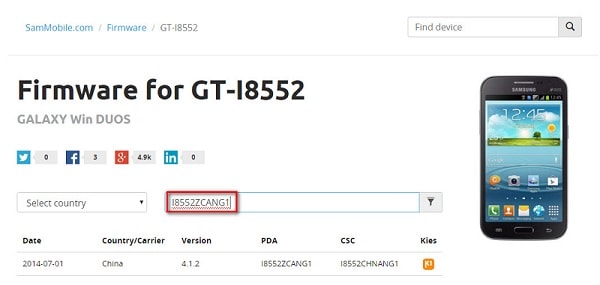
Varmista, että tiedosto on vain .bin, .tar tai .tar.md5, koska nämä ovat ainoat Odinin tunnistamat tiedostotyypit.
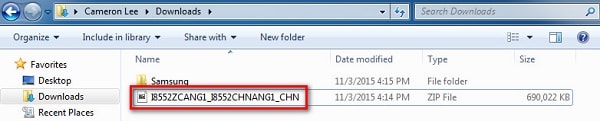

Vaihe 3: Lataa tässä vaiheessa uusin Odin-versio tietokoneellesi ja siirrä se työpöydälle ja napsauta sitten hiiren kakkospainikkeella ladattua Odin-tiedostoa valitaksesi ‘Suorita järjestelmänvalvojana’.
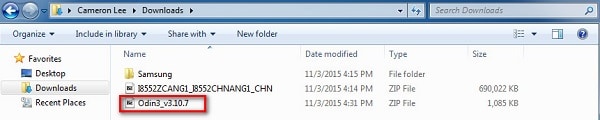
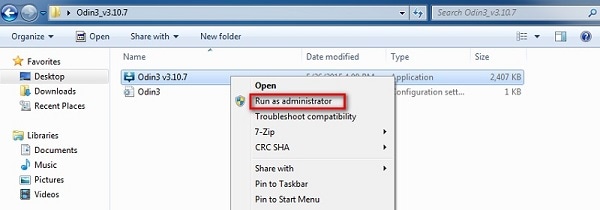
Vaihe 4: Käynnistä nyt kuollut laitteesi lataustilaan painamalla virta-, äänenvoimakkuuden vähennys- ja kotipainiketta yhdessä. Kun puhelin värisee, vapauta vain virtapainike.
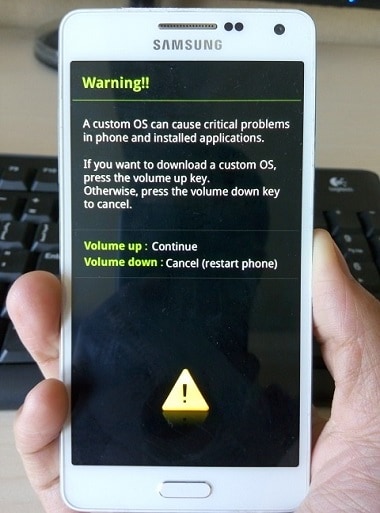
Vaihe 5: Paina varovasti äänenvoimakkuuden lisäyspainiketta, niin näet lataustilan näytön.
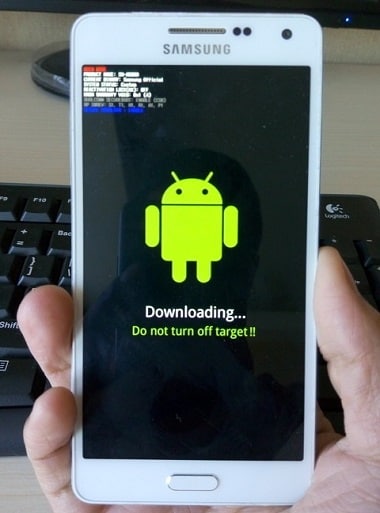
Vaihe 6: Nyt voit liittää laitteesi tietokoneeseen USB:n avulla. Odin tunnistaa laitteesi, ja Odin-ikkunassa näet viestin ‘Lisätty’.
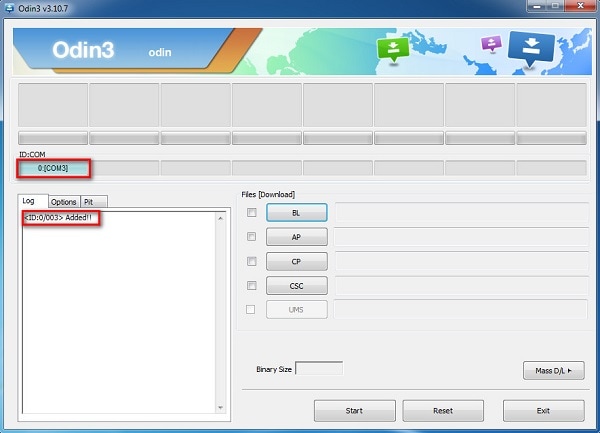
Vaihe 7: Etsi tässä vaiheessa lataamasi tar.md5-tiedosto napsauttamalla ‘PDA’ tai ‘AP’ Odin-ikkunassa ja napsauta sitten ‘Start’.
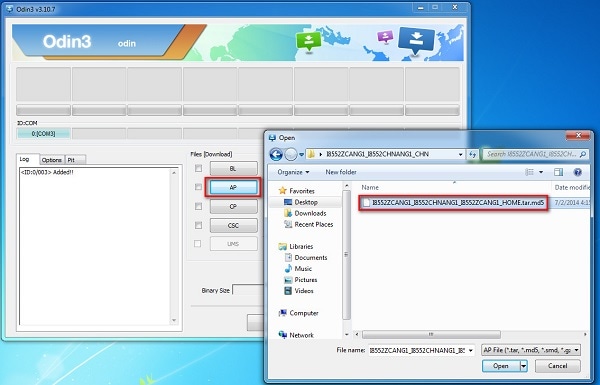
Lopuksi, kun vilkkuminen on valmis, Samsung Galaxy -puhelimesi käynnistyy uudelleen ja käynnistyy normaalisti, ja saatat nähdä ‘Pass’ tai ‘Reset’ -viestin tietokoneen Odin-ikkunassa.
Osa 3: Kuinka flash MTK Android kuollut puhelin SP Flash -työkalulla?
SP Flash -työkalu, joka tunnetaan myös nimellä SmartPhone Flash -työkalu, on suosittu ilmainen työkalu, jota käytetään mukautetun ROM-muistin tai laiteohjelmiston flash-muistiin MTK Android -puhelimissa. Se on erittäin onnistunut työkalu ja erittäin helppokäyttöinen.
Katsotaanpa alla annettuja vaiheita oppiaksesi flash-kuolleiden Android-puhelimien käyttämisen PC:llä SP Flash -työkalun avulla.
Vaihe 1: Aloita lataamalla ja asentamalla MTK-ohjain tietokoneellesi ja lataa sitten ROM/laiteohjelmisto, jota haluat käyttää vilkkumiseen.
Vaihe 2: Kun olet valmis, sinun tulee ladata SP Flash -työkalu ja purkaa se tietokoneellesi ja käynnistää Flash_tool.exe-tiedosto avataksesi SP Flash -työkaluikkunan.

Vaihe 3: Napsauta nyt SP Flash -työkaluikkunassa ‘Download’ ja valitse ‘Scatter-loading’.
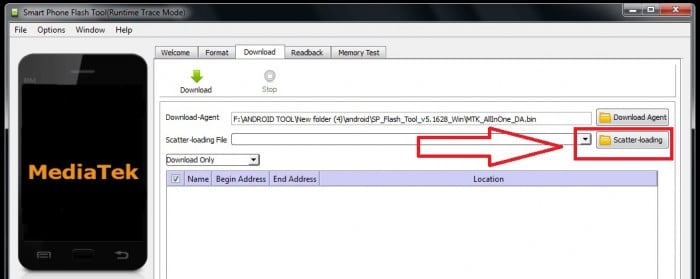
Vaihe 4: Viimeinen vaihe olisi etsiä lataamasi tiedosto ja napsauttaa ‘Avaa’ ja lopuksi valita ‘Download’ SP Flash -työkaluikkunassa.
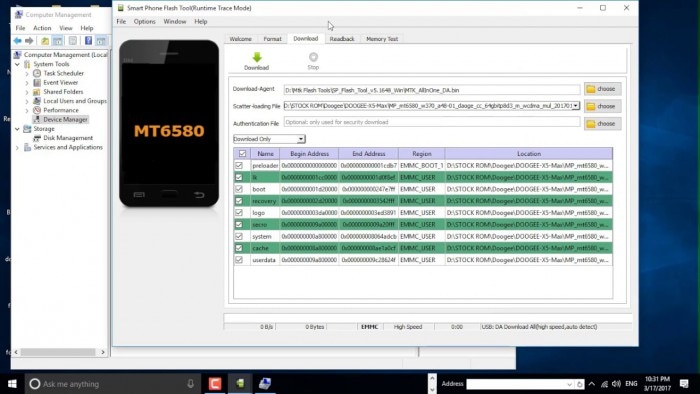
Kun olet suorittanut yllä olevat vaiheet, liitä kuollut laitteesi tietokoneeseen USB-kaapelilla ja odota, että se tunnistetaan. Vilkkuminen kestää muutaman minuutin, ja sitten näet vihreän ympyrän, joka osoittaa ‘OK Lataa’.
Se siitä! Nyt vain irrota puhelimesi ja odota, että se käynnistyy uudelleen.
Osa 4: Nokian kuolleen puhelimen flash-muisti Phoenix-työkalulla?
Phoenix-työkalu, joka tunnetaan paremmin nimellä PhoenixSuit, on samanlainen työkalu kuin SP False tool ja Odin. Se toimii erittäin hyvin Nokia-puhelimien kanssa ja on paras vastaus kysymyksiin ‘Kuinka korjata kuollut Android-puhelin?’, ‘Kuinka flash-infrapuna Android-puhelin PC:llä?’ jne.
Katsotaanpa Nokian kuolleen puhelimen vilkkumisen vaiheita Phoenix-työkalulla.
Lataa ja asenna ensin Nokia PC Suite -ohjain tietokoneellesi. Sitten sinun on ladattava PhoenixSuit-työkalu ja käynnistettävä se.
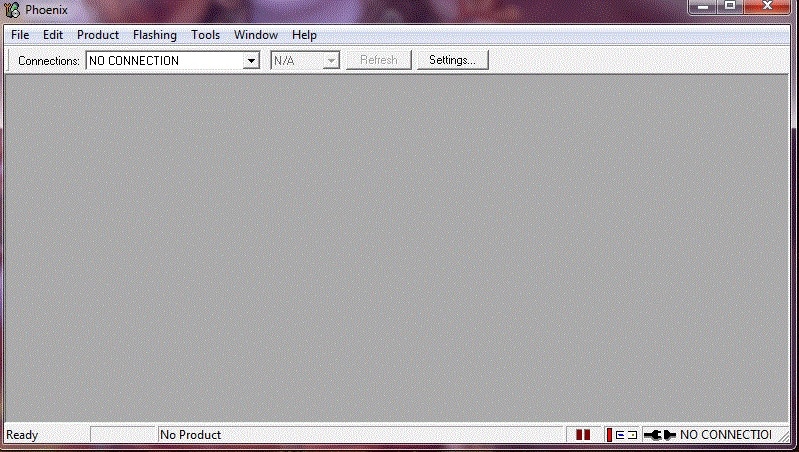
Napsauta nyt työkalupalkissa ‘Työkalut’ ja valitse ‘Data Package Download’ avattavasta luettelosta.
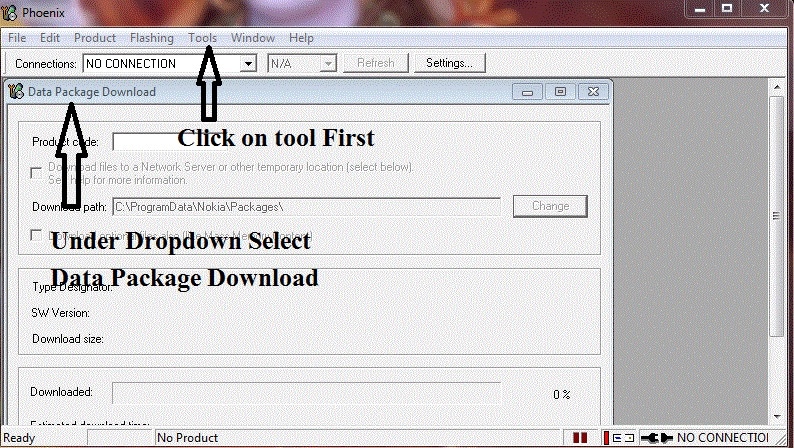
Siirry sitten lataamaan kuolleen Nokia-puhelimesi laiteohjelmisto ja tallenna se uuteen kansioon. Kun olet valmis, palaa Phoenix-työkaluikkunaan ja napsauta ‘Tiedosto’ ja valitse ‘Avaa tuote’.
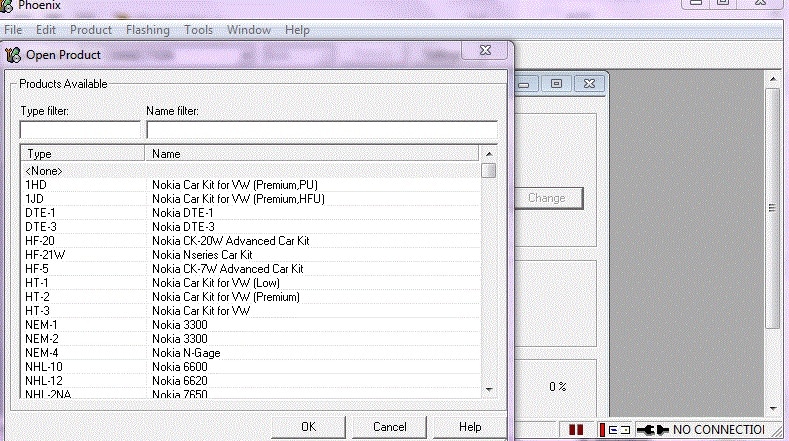
Syötä vain tiedot ja napsauta sitten ‘OK’.
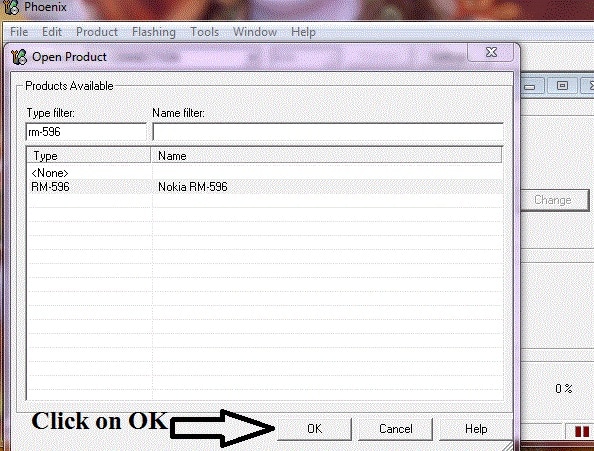
Napsauta tämän jälkeen ‘Vilkkuvaa’ ja valitse ‘Firmware update’ ja valitse sitten selaamalla sopiva tuotekoodi ja napsauta sitten ‘OK’ uudelleen.
Siirry sitten valitsemaan ‘Dead Phone USB Flashing’ Firmware Update Boxista.
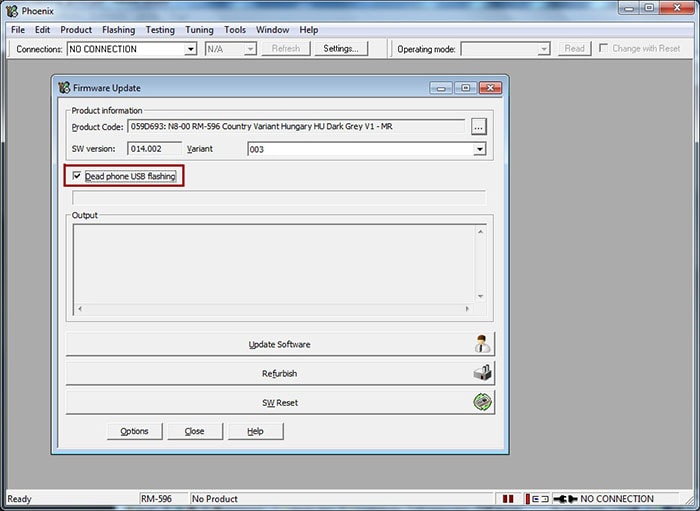
Napsauta lopuksi ‘Refurbish’ ja liitä puhelimesi tietokoneeseen USB-kaapelilla.
Siinä se oli, vilkkuminen voi kestää muutaman minuutin, minkä jälkeen kuollut Nokia-puhelimesi käynnistyy automaattisesti uudelleen.
Kuollut Android-puhelin saattaa olla syynä huoleen, mutta yllä annetut tekniikat kuolleen Android-laitteesi salaamiseksi turvallisesti ovat erittäin hyödyllisiä. Käyttäjät ympäri maailmaa ovat kokeilleet näitä menetelmiä, joten suosittelemme niitä sinulle. Jos puhelimesi on kuollut tai lakannut vastaamasta, älä panikoi. Puhelimesi merkistä riippuen tässä on tapoja opastaa sinua korjaamaan kuollut Android-puhelin ja kuinka välähtää kuollut Android-puhelin tietokoneella.
Noudata huolellisesti annettuja ohjeita, ja voit käynnistää kuolleen Android-puhelimesi uudelleen onnistuneesti.
Viimeisimmät artikkelit

